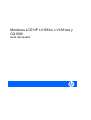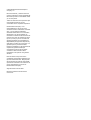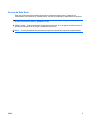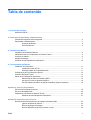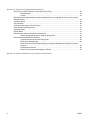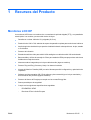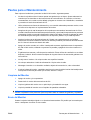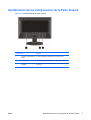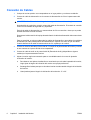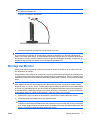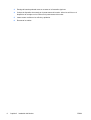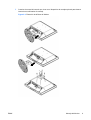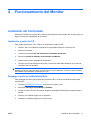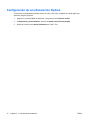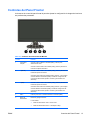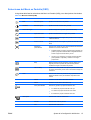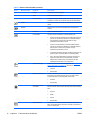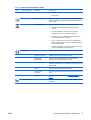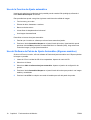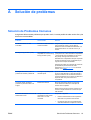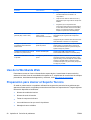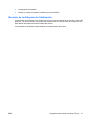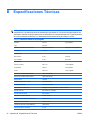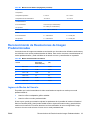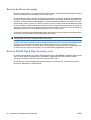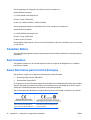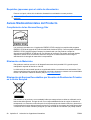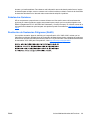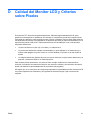HP LV1561ws 15.6-inch Widescreen LCD Monitor El manual del propietario
- Categoría
- Televisores
- Tipo
- El manual del propietario
Este manual también es adecuado para

Monitores LCD HP LV1561w, LV1561ws y
CQ1569
Guía del usuario

© 2009 Hewlett-Packard Development
Company, L.P.
Microsoft, Windows, y Windows Vista son
marcas comerciales o marcas registradas de
Microsoft Corporation en los Estados Unidos
y/o en otros países.
Todos los nombres de otros productos aquí
mencionados pueden ser marcas
comerciales de sus compañías respectivas.
Hewlett-Packard Company no se
responsabilizará por los errores ni las
omisiones técnicas ni editoriales contenidos
aquí, ni por los daños incidentales o
resultantes relacionados con el suministro,
desempeño o uso de este material. La
información contenida en este documento se
entrega "como está" sin garantía de ningún
tipo, lo que incluye, pero no se limita a las
garantías implícitas de comercialización y
adaptabilidad para propósitos específicos y
está sujeta a cambios sin previo aviso. Las
garantías para los productos Hewlett-
Packard se establecen en las declaraciones
explícitas de garantía limitada que
acompañan a dichos productos. Nada
contenido en este documento debe
interpretarse como parte de una garantía
adicional.
Este documento incluye información
confidencial de propiedad protegida por las
leyes de derechos de autor. Ninguna parte
de este documento puede ser fotocopiada,
reproducida o traducida a otro idioma sin el
previo consentimiento por escrito de
Hewlett-Packard Company.
Segunda edición: abril de 2009
Número de referencia del documento:
518115-162

Acerca de Esta Guía
Esta guía proporciona informaciones acerca de la configuración del monitor, instalación de
controladores, uso del Menú en Pantalla (OSD), solución de problemas y especificaciones técnicas.
¡ADVERTENCIA! El texto presentado de esta forma indica que, si no se siguen las instrucciones, se
pueden producir daños físicos o pérdida de la vida.
PRECAUCIÓN: El texto presentado de esta forma indica que, si no se siguen las instrucciones, se
pueden producir daños en el equipo o pérdida de información.
NOTA: El texto presentado de esta manera proporciona información importante complementaria.
ESMX iii

iv Acerca de Esta Guía ESMX

Tabla de contenido
1 Recursos del Producto
Monitores LCD HP ............................................................................................................................... 1
2 Pautas para la Seguridad y el Mantenimiento
Información Importante sobre Seguridad ............................................................................................. 2
Pautas para el Mantenimiento .............................................................................................................. 3
Limpieza del Monitor ............................................................................................................ 3
Envío del Monitor ................................................................................................................. 3
3 Instalación del Monitor
Instalación de la Base del Monitor ....................................................................................................... 4
Identificación de los Componentes de la Parte Trasera ....................................................................... 5
Conexión de Cables ............................................................................................................................. 6
Montaje del Monitor .............................................................................................................................. 7
Ubicación de las Etiquetas de Clasificación ....................................................................................... 10
4 Funcionamiento del Monitor
Instalación del Controlador ................................................................................................................. 11
Instalación a partir del CD ................................................................................................. 11
Descarga a partir de la Worldwide Web ............................................................................ 11
Configuración de una Resolución Óptima .......................................................................................... 12
Controles del Panel Frontal ................................................................................................................ 13
Ajuste de la Configuración del Monitor ............................................................................................... 14
Selecciones del Menú en Pantalla (OSD) ......................................................................... 15
Uso de la Función de Ajuste automático ........................................................................... 18
Uso del Software de Patrón de Ajuste Automático (Algunos modelos) ............................. 18
Apéndice A Solución de problemas
Solución de Problemas Comunes ...................................................................................................... 19
Uso de la Worldwide Web .................................................................................................................. 20
Preparación para Llamar al Soporte Técnico ..................................................................................... 20
Ubicación de las Etiquetas de Clasificación ...................................................................... 21
Apéndice B Especificaciones Técnicas
Reconocimiento de Resoluciones de Imagen Predeterminadas ........................................................ 23
Ingreso de Modos del Usuario ........................................................................................... 23
Recurso de Ahorro de energía .......................................................................................... 24
Recurso DDC2B Plug & Play (Conectar y usar) ................................................................ 24
ESMX v

Apéndice C Avisos de los Organismos Normativos
Aviso de la Comisión Federal de Comunicaciones (FCC) ................................................................. 25
Modificaciones ................................................................................................................... 25
Cables ................................................................................................................................ 25
Declaración de Conformidad para Productos Marcados con el Logotipo de la FCC (Sólo para los
Estados Unidos) ................................................................................................................................. 25
Canadian Notice ................................................................................................................................. 26
Avis Canadien .................................................................................................................................... 26
Aviso Normativo para la Unión Europea ............................................................................................ 26
Aviso Alemán sobre Ergonomía ......................................................................................................... 27
Japanese Notice ................................................................................................................................. 27
Korean Notice ..................................................................................................................................... 27
Requisitos del Juego de Cables de Alimentación .............................................................................. 27
Requisitos japoneses para el cable de alimentación ......................................................... 28
Avisos Medioambientales del Producto ............................................................................................. 28
Cumplimiento de las Normas Energy Star ......................................................................... 28
Eliminación de Materiales .................................................................................................. 28
Eliminación de Equipos Desechables por Usuarios de Residencias Privadas en la Unión
Europea ............................................................................................................................. 28
Substancias Químicas ....................................................................................................... 29
Restricción de Sustancias Peligrosas (RoHS) ................................................................... 29
Apéndice D Calidad del Monitor LCD y Criterios sobre Píxeles
vi ESMX

1 Recursos del Producto
Monitores LCD HP
Los monitores LCD tienen una matriz activa, un transistor de película delgada (TFT) y una pantalla de
cristal líquido. Los modelos y recursos del monitor incluyen:
●
Pantalla con un área visible de 15,6 pulgadas (39,5 cm)
●
Resolución de 1366 x 768, además de soporte de pantalla completa para resoluciones inferiores
●
Amplio ángulo de visualización que permite visualización desde varias posiciones: de pie, sentado
o moviéndose
●
Recurso de inclinación
●
Entrada de señal de vídeo para admitir VGA analógica con cable de señal VGA suministrado
●
Base extraíble y orificios de montaje de 75mm para estándar VESA para proporcionar soluciones
flexibles de montaje de monitor.
●
Altavoces estéreo integrados que incluyen cable de audio (algunos modelos)
●
Recurso Plug and Play (Conectar y Usar) si su sistema lo admite
●
Ajustes del Menú en Pantalla (OSD) en varios idiomas para fácil configuración y optimización de
la pantalla
●
Software and documentation CD (CD de software y documentación) que incluye controlador y
documentación del producto (algunos modelos)
●
Recurso de Ahorro de Energía que cumple con las normas Energy Star
●
Ranura para bloqueo de seguridad
●
Cumple con las siguientes especificaciones reguladas:
◦
EPA ENERGY STAR
◦
Directivas CE de la Unión Europea
ESMX Monitores LCD HP 1

2 Pautas para la Seguridad y el
Mantenimiento
Información Importante sobre Seguridad
Se incluye con su monitor un cable de alimentación. Si utiliza otro cable, utilice solamente una fuente
de alimentación y una conexión apropiadas para este monitor. Para obtener información acerca del
conjunto adecuado del cable de alimentación para uso con el monitor, consulte
Requisitos del Juego
de Cables de Alimentación en la página 27 en el Apéndice C.
¡ADVERTENCIA! Para reducir el riesgo de descargas eléctricas o daños al equipo:
• No desactive el enchufe de conexión a tierra del cable de alimentación. La clavija de conexión a tierra
es una medida de seguridad muy importante.
• Enchufe el cable de alimentación en un tomacorriente con conexión a tierra que pueda alcanzar
fácilmente en todo momento.
• Desconecte el producto de la fuente de alimentación desenchufando el cable de alimentación del
tomacorriente de CA.
Para su seguridad, no coloque nada sobre los cables de alimentación u otros cables. Acomódelos de
manera que nadie pueda pisarlos accidentalmente ni tropezar con ellos. No tire de los cables. Cuando
desenchufe el cable del tomacorriente de CA, tómelo por el enchufe.
Para reducir el riesgo de lesiones serias, lea la Guía de Seguridad y Ergonomía. Esta guía describe la
configuración apropiada de la estación de trabajo, la postura y los hábitos laborales y de salud
recomendados para los usuarios de computadoras, así como información importante sobre seguridad
eléctrica y mecánica. Esta guía está ubicada en la Web en
http://www.hp.com/ergo y/o en el
documentation CD (CD de documentación), si viene con el monitor.
PRECAUCIÓN: Para garantizar la protección del monitor y de la computadora, conecte todos los
cables de alimentación y los dispositivos periféricos correspondientes (como monitor, impresora o
escáner) a algún dispositivo protector contra sobrevoltaje, como un extensor de alimentación o una
Fuente de Alimentación Ininterrumpida (UPS). Ni todos los extensores de alimentación proporcionan
protección contra sobrevoltaje, por lo que debe estar especificado en una etiqueta que ellos están
preparados para esta función. Utilice un extensor de alimentación cuyo fabricante proporcione una
Garantía de Reemplazo por Daños, de modo que pueda reemplazar el equipo si falla la protección
contra sobrevoltaje.
2 Capítulo 2 Pautas para la Seguridad y el Mantenimiento ESMX

Pautas para el Mantenimiento
Para mejorar el rendimiento y extender la vida útil del monitor, siga estas pautas:
●
No abra la caja del monitor ni intente reparar este producto por sí mismo. Ajuste solamente los
controles que se describen en las instrucciones de funcionamiento. Si el monitor no funciona
correctamente, se ha caído o se ha dañado, póngase en contacto con el distribuidor, revendedor
o proveedor de servicios autorizado de HP.
●
Utilice solamente una fuente de alimentación y una conexión adecuadas para este monitor, como
se indica en la etiqueta o en la placa trasera del monitor.
●
Asegúrese de que el total de amperios de los productos conectados al tomacorriente de CA no
exceda la clasificación eléctrica del tomacorriente de CA y que el total de amperios de los productos
conectados al cable no exceda la clasificación eléctrica del cable. Consulte la etiqueta del cable
de alimentación para averiguar la clasificación de amperios (AMPS o A) de cada dispositivo.
●
Instale el monitor cerca del tomacorriente de CA para que pueda alcanzarlo con facilidad.
Desconecte el monitor tomando el enchufe con firmeza y tirándolo para retirarlo del tomacorriente
de CA. Nunca lo desconecte tirando del cable.
●
Apague el monitor cuando no lo utilice. Usted puede aumentar significativamente la expectativa
de vida útil del monitor, utilizando un protector de pantalla y apagando el monitor cuando no lo
utilice.
●
El gabinete tiene ranuras y orificios para la ventilación. Estos orificios de ventilación no se deben
bloquear ni obstruir. Nunca introduzca objetos de ninguna clase en las ranuras del gabinete ni en
otros orificios.
●
No deje caer el monitor ni lo coloque sobre una superficie inestable.
●
No coloque nada sobre el cable de alimentación. Ni pise sobre el cable.
●
Mantenga el monitor en un área bien ventilada, alejado del exceso de luz, calor o humedad.
●
Al retirar la base del monitor, usted debe posicionar la parte frontal del monitor hacia abajo sobre
una superficie uniforme para evitar que se ralle, deforme o rompa.
Limpieza del Monitor
1. Apague el monitor y la computadora.
2. Desenchufe el monitor del tomacorriente de CA.
3. Limpie el gabinete del monitor con un paño limpio y humedecido con agua.
4. Limpie la pantalla del monitor con un limpiador de pantallas antiestático.
PRECAUCIÓN: No utilice benceno, diluyente, amoníaco ni otras sustancias volátiles para limpiar el
monitor o la pantalla. Estos productos químicos pueden dañar el acabado del gabinete y la pantalla.
Envío del Monitor
Guarde la caja del embalaje original en un área de almacenamiento. Es posible que la necesite para
mover o transportar el monitor en otra ocasión.
ESMX Pautas para el Mantenimiento 3

3 Instalación del Monitor
Para instalar el monitor, asegúrese de apagar el monitor, la computadora y todos los otros dispositivos
conectados, en seguida siga las instrucciones a continuación:
Instalación de la Base del Monitor
Para instalar la base del monitor:
1. Coloque la base sobre una superficie plana, lisa y estable.
2. Alinee la columna del pedestal sobre la parte superior de la base y presiónela para instalarla.
3. Utilice ambas manos para posicionar el monitor sobre la base del pedestal.
NOTA: No instale la base si el monitor será utilizado en una pared, brazo móvil u otro dispositivo
de montaje; en su lugar consulte
Montaje del Monitor en la página 7 en este capítulo.
4. Presione firmemente para encajar la base del pedestal en su lugar. Escuchará un clic cuando la
base se encaje.
NOTA: Asegúrese de que la base del pedestal esté encajada firmemente antes de continuar con
la instalación.
Figura 3-1 Inserción del Monitor en la Base del Pedestal
4 Capítulo 3 Instalación del Monitor ESMX

Identificación de los Componentes de la Parte Trasera
Figura 3-2 Componentes de la Parte Trasera
Componente Función
1 Conector de Alimentación
de CA
Conecta el cable de alimentación de CA al monitor.
2 Conector VGA Conecta el cable VGA (D-Sub de 15 clavijas) al monitor.
3 Puerto de Audio (algunos
modelos)
Conecta el cable de audio (se incluye con algunos modelos)
al monitor.
ESMX Identificación de los Componentes de la Parte Trasera 5

Conexión de Cables
1. Coloque el monitor próximo a su computadora en un lugar práctico y con buena ventilación.
2. Conecte el cable de alimentación en el conector de alimentación de CA en la parte trasera del
monitor.
¡ADVERTENCIA! Para reducir el riesgo de descargas eléctricas o daños al equipo:
No deshabilite el enchufe de conexión a tierra del cable de alimentación. El enchufe de conexión
a tierra es una medida de seguridad muy importante.
Enchufe el cable de alimentación a un tomacorriente de CA con conexión a tierra que se pueda
acceder fácilmente en todo momento.
Desconecte la alimentación del equipo desenchufando el cable de alimentación del tomacorriente
de CA.
Para su seguridad, no coloque nada sobre los cables de alimentación u otros cables. Acomódelos
de manera que nadie pueda pisarlos accidentalmente ni tropezar con ellos. No jale los cables.
Cuando desenchufe el cable del tomacorriente de CA, sujételo por el enchufe.
3. Conecte un extremo del cable VGA D-Sub de 15 clavijas en la parte trasera del monitor y conecte
el otro extremo en el puerto D-Sub de la computadora.
4. Conecte el cable de audio en el puerto Audio IN (Entrada de Audio) (disponible en algunos
modelos) en la parte trasera del monitor.
5. Ajuste el monitor según sea necesario para su comodidad usando el recurso de ajuste de
inclinación del monitor.
●
Para obtener una óptima visualización se recomienda que mire toda la pantalla del monitor,
luego ajuste el ángulo de inclinación del monitor a su propia preferencia.
●
Sostenga firme la base para que no derrube el monitor cuando cambie el ángulo de inclinación
del monitor.
●
Usted puede ajustar el ángulo de inclinación del monitor de -5° a 20°.
6 Capítulo 3 Instalación del Monitor ESMX

NOTA: No toque la pantalla LCD cuando esté ajustando el ángulo de inclinación. Puede dañar
o quebrar la pantalla LCD.
Figura 3-3 Inclinación del Monitor
6. Presione el botón de alimentación para encender el monitor.
PRECAUCIÓN: Es posible que ocurran daños como la marca en pantalla de una imagen (efecto burn-
in) en monitores que exhiban la misma imagen estática en pantalla por un período prolongado de
tiempo. Para evitar estos daños, es recomendable que tenga siempre activo un protector de pantalla o
que apague el monitor cuando no está en uso por un periodo prolongado de tiempo. La retención de
imagen es una condición que puede ocurrir en todas las pantallas LCD.
Montaje del Monitor
Usted puede extraer la base del monitor para montar el monitor en la pared, en un brazo móvil o en
otro dispositivo de montaje.
Se suministran cuatro orificios de montaje con rosca en la parte trasera del monitor para utilizarlos con
el propósito de montaje. Estos orificios de montaje tienen una separación de 75mm y cumplen con el
estándar de Video Electronics Standards Association (VESA) para el montaje de monitores de pantalla
plana.
PRECAUCIÓN: Este monitor admite orificios de montaje VESA de 75 mm estándar de la industria.
Para adaptar una solución de montaje de otros fabricantes al monitor, se requieren cuatro tornillos
largos de 4 mm, 0,7 pitch y 10 mm. Tornillos más largos no deben ser utilizados porque pueden dañar
el monitor. Es importante verificar que la solución de montaje del fabricante esté en conformidad con
el estándar VESA y clasificada para soportar el peso del monitor. Para obtener un óptimo rendimiento,
es importante utilizar los cables de alimentación y vídeo que vienen con el monitor.
1. Desconecte y retire los cables de alimentación y de señal de la parte trasera del monitor.
2. Voltee el monitor hacia abajo sobre una superficie plana.
PRECAUCIÓN: No extraiga la base del monitor mientras éste esté en la posición vertical.
Coloque el bisel frontal hacia abajo sobre una superficie suave para evitar que se raye, se estropee
o se rompa. Asegúrese de que la parte inferior de la base del monitor esté posicionada sobre una
mesa o un escritorio antes de extraer la base del monitor.
ESMX Montaje del Monitor 7

3. Extraiga la base de pedestal como se muestra en la ilustración siguiente.
4. Coloque el dispositivo de montaje en la parte trasera del monitor. Alinee los orificios en el
dispositivo de montaje con los orificios en la parte trasera del monitor.
5. Inserte cuatro tornillos en los orificios y apriételos.
6. Reconecte los cables.
8 Capítulo 3 Instalación del Monitor ESMX

7. Consulte el manual del usuario que viene con el dispositivo de montaje opcional para obtener
instrucciones adicionales de montaje.
Figura 3-4 Extracción de la Base del Monitor
ESMX Montaje del Monitor 9

Ubicación de las Etiquetas de Clasificación
Las etiquetas de clasificación en el monitor proveen el número de referencia de repuesto, número del
producto, y el número de serie. Es posible que necesite estos números al entrar en contacto con HP
para obtener información acerca del modelo del monitor.
Las etiquetas de clasificación están ubicadas en la parte trasera del monitor.
10 Capítulo 3 Instalación del Monitor ESMX

4 Funcionamiento del Monitor
Instalación del Controlador
Usted puede instalar los archivos INF y ICM del controlador del monitor a partir del CD (se incluye con
algunos modelos) o descárguelos de la Internet.
Instalación a partir del CD
Para instalar los archivos .INF e .ICM en la computadora a partir del CD:
1. Inserte el CD en la unidad de CD-ROM de la computadora. Aparece el menú del CD.
2. Seleccione el idioma.
3. Consulte el archivo Léame del Software del Controlador del Monitor.
4. Seleccione Instalar el Software del Controlador del Monitor.
5. Siga las instrucciones que aparecen en pantalla.
6. Verifique que las frecuencias de resolución y renovación adecuadas aparezcan en el panel de
control de Video de Windows.
NOTA: Es posible que sea necesario instalar manualmente los archivos .INF e .ICM de integración
digital del monitor a partir del CD en el evento de un error de instalación. Consulte el archivo Léame
del Software del Controlador del Monitor en el CD.
Descarga a partir de la Worldwide Web
Para descargar la versión más reciente de los archivos .INF e .ICM del sitio Web de soporte para
monitores HP:
1. Consulte
http://www.hp.com/support y seleccione su región o país.
2. Seleccione Descargar Controladores y Software.
3. Ingrese el número de serie del monitor. Aparecen las páginas de descarga de software para el
monitor.
4. Verifique si el sistema cumple con los requisitos.
5. Descargue el software siguiendo las instrucciones.
ESMX Instalación del Controlador 11

Configuración de una Resolución Óptima
La resolución recomendada para este monitor es 1366 x 768. Para configurar el monitor para esta
resolución, haga lo siguiente.
1. Haga clic en el botón Inicio de Windows, y luego seleccione Panel de control.
2. En Apariencia y personalización, seleccione Ajustar resolución de pantalla.
3. Defina la resolución de la barra deslizante para 1366 x 768.
12 Capítulo 4 Funcionamiento del Monitor ESMX

Controles del Panel Frontal
Los botones de control del panel frontal le permiten ajustar la configuración de imagen del monitor a
sus preferencias personales.
Tabla 4-1 Controles del Panel Frontal del Monitor
Control Función
1 Automático/
Aceptar
Cuando se abre el Menú en Pantalla (OSD), presione para
seleccionar el menú.
Cuando se cierra el Menú en Pantalla (OSD), presione para activar
la función de ajuste automático.
2 – (Menos) Cuando se cierra el Menú en Pantalla (OSD), presione para activar
la barra de ajuste de volumen.
Cuando se abre el Menú en Pantalla (OSD), presione – para navegar
a través del Menú en Pantalla (OSD) o cambie la configuración de
una función seleccionada; ajusta el volumen (para modelos con
altavoces).
3 + (Más) Cuando se cierra el Menú en Pantalla (OSD), presione para activar
la barra de ajuste de volumen.
Cuando se abre el Menú en Pantalla (OSD), presione + para navegar
a través del Menú en Pantalla (OSD) o cambie la configuración de
una función seleccionada; ajusta el volumen (para modelos con
altavoces).
4 Menu Presione para abrir la ventana del Menú en Pantalla (OSD).
5 Botón de
alimentación
Enciende y apaga el monitor.
Luz de estado:
●
Modo de Alimentación Total - Verde o Azul
●
Modo de desactivación activo - Anaranjado o Rojo
ESMX Controles del Panel Frontal 13

Ajuste de la Configuración del Monitor
Las configuraciones del monitor pueden ajustarse desde el Menú en Pantalla (OSD). Para acceder el
Menú en Pantalla (OSD) y ajustar la configuración de pantalla con base en su preferencia de
visualización, haga lo siguiente:
1. Si el monitor aún no está encendido, presione el botón de alimentación para encenderlo. Se
encenderá el indicador de alimentación.
2. Para acceder el Menú en Pantalla (OSD), presione el botón Menu.
3. Para navegar através del el Menú Principal, presione el botón – o +. Una vez que se realza la
función deseada, presione el botón Menu para activar el Submenú. Presione el botón Menu para
seleccionar la función realzada.
4. Presione el botón – o + para cambiar la configuración de la función seleccionada. Presione el
botón – o + para seleccionar otra función en el Submenú.
5. Presione el botón Automático/Aceptar para seleccionar la función realzada.
Si usted desea ajustar cualquier otra función, repita los pasos 3-4.
Función de Bloqueo de OSD: Esta función bloquea el Menú en Pantalla (OSD) a fin de mantener la
configuración actual del menú o evitar que usuarios no autorizados ajusten la configuración actual.
●
Para bloquear el Menú en Pantalla (OSD), mantenga presionado el botón Menu por 10 segundos.
●
Para desbloquear el Menú en Pantalla (OSD), mantenga presionado el botón Menu por 10
segundos.
Bloqueo del botón de encendido: Indica que el botón de alimentación está bloqueado. Si el botón de
alimentación está bloqueado, aparece el mensaje de advertencia Bloqueo de botón de encendido.
●
Si el botón de alimentación está bloqueado, presione el botón de alimentación por diez segundos
para desbloquear el botón de alimentación.
●
Si el botón de alimentación está desbloqueado, presione el botón de alimentación por diez
segundos para bloquear el botón de alimentación.
Tecla de acceso rápido para ajuste de volumen: Cuando se cierra la ventana del Menú en Pantalla
(OSD), presione + o – para activar la barra de ajuste de volumen, y luego presione – o + para ajustar
el volumen (sólo para modelos con altavoces).
Tecla de acceso rápido para ajuste automático: Cuando se cierra la ventana del Menú en Pantalla
(OSD), presione el botón Auto (Automático) para activar el recurso de ajuste automático para optimizar
la imagen en pantalla.
14 Capítulo 4 Funcionamiento del Monitor ESMX

Selecciones del Menú en Pantalla (OSD)
La siguiente tabla lista las selecciones del Menú en Pantalla (OSD) y sus descripciones funcionales.
Tabla 4-2 Menú en Pantalla (OSD)
Icono Menú Principal Submenú Descripción
Brillo Escala de ajuste Ajusta el nivel de brillo de la pantalla.
Contraste Escala de ajuste Ajusta el nivel de contraste de la pantalla.
Control de imagen Ajusta la imagen de la pantalla. (Sólo entrada VGA)
Ajuste automático Ajusta automáticamente la imagen de la pantalla.
Posición horizontal Ajusta la posición de la imagen de la pantalla hacia la izquierda
o hacia la derecha.
Posición vertical Ajusta la posición de la imagen en pantalla hacia arriba o hacia
abajo.
Graduación
personalizada
Selecciona el método de cómo será formateada la información
exhibida en el monitor. Seleccionar:
●
Pantalla amplia–La imagen completa toda la pantalla y es
posible que parezca distorsionada o alargada debido a la
escala no proporcional de altura y ancho.
●
Llenar a prop. de aspecto–La imagen es dimensionada
para ajustarse a la pantalla y mantener una imagen
proporcional.
Reloj Minimiza todas las barras verticales o franjas visibles en el
segundo plano de la pantalla. El ajuste del reloj también
cambiará la imagen horizontal de la pantalla.
Fase de Reloj Ajusta el foco de la pantalla. Este ajuste le permite retirar todos
los ruidos horizontales y hacer clara o más nítida la imagen de
caracteres.
Color Selecciona el color de la pantalla. El rango predeterminado de
fábrica es 6500K o Color personalizado, dependiendo del
modelo.
9300 K Cambia a un color blanco levemente azulado.
6500 K Cambia a un color blanco levemente rojo.
Color personalizado Selecciona y ajusta sus propias escalas de color:
●
R—define sus propios niveles de color rojo
●
G—define sus propios niveles de color verde
●
B—define sus propios niveles de color azul
Vista rápida Selecciona el modo de visualización.
Película Selecciona el modo de película.
Foto Selecciona el modo de foto.
ESMX Ajuste de la Configuración del Monitor 15

Icono Menú Principal Submenú Descripción
Juegos Selecciona el modo de juegos.
Texto Selecciona el modo de texto.
Personalizado Configuraciones guardadas cuando el usuario ajusta el Brillo, el
Contraste, o el Color en una de las opciones de Vista rápida.
Idioma Selecciona el idioma en el cual se exhibe el Menú en Pantalla
(OSD).
Gestión Selecciona los recursos de administración de energía del
monitor.
Volumen Ajusta el nivel del volumen.
Control OSD Ajusta la posición del Menú en Pantalla (OSD) para:
●
Posición horizontal del Menú en Pantalla (OSD)-Altera la
posición de visualización del Menú en Pantalla (OSD) al
área izquierda o derecha de la pantalla. El rango
predeterminado de fábrica es 50.
●
Posición vertical del Menú en Pantalla (OSD)-Altera la
posición de visualización del Menú en Pantalla (OSD) al
área superior o inferior de la pantalla. El rango
predeterminado de fábrica es 50.
●
Transparencia OSD-Ajusta para visualizar información de
segundo plano a través del Menú en Pantalla (OSD).
●
Interv. de espera OSD-Define la duración de tiempo en
segundos que el Menú en Pantalla (OSD) es visible
después que el último botón es presionado. El valor
predeterminado de fábrica es 30 segundos.
Ahorro de energía Activa el recurso de ahorro de energía (consulte Recurso de
Ahorro de energía en la página 24). Seleccione:
●
Activado
●
Desactivado
Modo de visualización Exhibe la resolución, frecuencia de renovación e información de
frecuencia en la pantalla cada vez que se accede el Menú
Principal del Menú en Pantalla (OSD). Seleccione:
●
Activado
●
Desactivado
Estado de pantalla
encendida
Exhibe el estado de funcionamiento del monitor cada vez que
éste se enciende. Seleccione la ubicación para exhibir el estado
para:
●
Superior
●
Medio
●
Inferior
●
Desactivado
Soporte DDC/CI Permite que la computadora controle algunos recursos del
Menú en Pantalla (OSD) como brillo, contraste y temperatura
de color. Defina para:
Tabla 4-2 Menú en Pantalla (OSD) (continúa)
16 Capítulo 4 Funcionamiento del Monitor ESMX

Icono Menú Principal Submenú Descripción
●
Activado
●
Desactivado
LED de encendido Apaga o enciende la luz (LED) en el botón de alimentación.
Cuando se define para Apagada, la luz permanece apagada en
todo momento.
Cronó. desactivación Proporciona las opciones del menú de ajuste del cronó.:
●
Ajust. Hora actual—define la hora actual en horas y
minutos
●
Ajust. Hora apagado —define la hora que desea
establecer para el modo suspensión del monitor
●
Ajust. Hora encend.—define la hora que desea que el
monitor salga del modo suspensión
●
Cronó.—configura el recurso del Cronó. desactivación
para Activado o Desactivado. El valor predeterminado de
fábrica es Desactivado
●
Apagado instántaneo—configura para que el monitor entre
en forma inmediata al modo suspensión
Información Selecciona y exhibe información importante acerca del monitor.
Configuración actual Exhibe el modo actual de video de entrada.
Configuración
recomendada
Proporciona el modo de resolución y la frecuencia de
renovación recomendadas para su monitor.
Número de serie Informa el número de serie del monitor. El número de serie es
necesario si desea entrar en contacto con el servicio de soporte
técnico de HP.
Versión Informa la versión de firmware del monitor.
Horas de retro
iluminación
Informa el número total de horas de funcionamiento de la luz de
fondo.
Soporte técnico Para obtener soporte técnico, visite http://www.hp.com/
support.
Ajuste de fábrica Restauración de configuración para valores predeterminados
de fábrica.
Tabla 4-2 Menú en Pantalla (OSD) (continúa)
ESMX Ajuste de la Configuración del Monitor 17

Uso de la Función de Ajuste automático
Usted puede optimizar el rendimiento de la pantalla para la entrada VGA (analógica) utilizando el
botón Automático/Aceptar del monitor.
Este procedimiento puede corregir las siguientes condiciones de calidad de imagen:
●
Foco borroso y poco claro
●
Efectos de rallas, fantasmas o sombras
●
Barras verticales tenues
●
Líneas finas de desplazamiento horizontal
●
Una imagen descentralizada
Para utilizar el recurso de ajuste automático:
1. Permita que el monitor se caliente por veinte minutos antes de ajustarlo.
2. Presione el botón Automático/Aceptar en el panel frontal del monitor. Usted también puede
presionar el botón Menu para abrir la ventana del Menú en Pantalla (OSD), luego seleccione
Control de Imagen, y luego Ajuste Automático.
Uso del Software de Patrón de Ajuste Automático (Algunos modelos)
Si viene un CD con su monitor, utilice el software de Patrón de Ajuste Automático en el CD para optimizar
la imagen en pantalla.
1. Inserte el CD en la unidad de CD de la computadora. Aparece el menú del CD.
2. Seleccione el idioma.
3. Seleccione Abrir el software de ajuste automático. Aparece el patrón de configuración de
prueba.
4. Presione el botón Automático/Aceptar en el panel frontal del monitor para producir una imagen
estable y centralizada.
5. Presione la tecla ESC o cualquier otra tecla del teclado para salir del patrón de prueba.
18 Capítulo 4 Funcionamiento del Monitor ESMX

A Solución de problemas
Solución de Problemas Comunes
La siguiente tabla enumera problemas que pueden ocurrir, la causa posible de cada uno de ellos y las
soluciones recomendadas.
Problema Causa Posible Solución
Luz de alimentación no está
encendida:
El monitor no está encendido o
no está conectado.
Asegúrese de presionar el botón de alimentación
para encender el monitor y que el cable de
alimentación esté conectado adecuadamente a un
tomacorriente de CA con conexión a tierra y al
monitor.
Sin Plug & Play (Conectar y usar). La computadora no es
compatible con el recurso Plug
& Play (Conectar y usar).
Para que funcione el recurso Plug & Play (Conectar
y usar) del monitor, usted necesita una computadora
y una tarjeta de vídeo compatibles con el recurso
Plug & Play. Obtenga más información del
fabricante de su computadora. Siempre compruebe
el cable de video del monitor y asegúrese de que
ninguna de las clavijas esté doblada.
Asegúrese de instalar el controlador del monitor HP
(Controladores para monitores HP están
disponibles en
http://www.hp.com o en el CD del
monitor, si se incluye).
La imagen está borrosa y tiene un
problema de sombras y fantasmas.
La imagen en pantalla puede
necesitar ajuste.
Ajuste los controles de contraste y brillo. Asegúrese
de que no esté utilizando un cable de extensión o
caja de conmutación. HP recomienda enchufar el
monitor directamente en el conector de salida de la
tarjeta de vídeo en la parte trasera de la
computadora.
La imagen rebota, parpadea o
presenta un patrón de ondas en la
imagen.
Interferencia eléctrica. Mueva los dispositivos eléctricos que puedan
causar interferencia eléctrica lo más lejos del
monitor como sea posible.
Utilice la frecuencia de renovación máxima que su
monitor es capaz de admitir en la resolución que
esté utilizando.
El monitor está detenido en el modo de
desactivación activo.
Un dispositivo externo
conectado al monitor puede
estar suelto o no está
conectado.
Compruebe lo siguiente:
●
El botón de alimentación de la computadora
debe estar en la posición de encendido.
●
La tarjeta de video de la computadora debe
estar adecuadamente encajada en la ranura.
ESMX Solución de Problemas Comunes 19

Problema Causa Posible Solución
●
Asegúrese de que el cable de vídeo del monitor
esté adecuadamente conectado a la
computadora.
●
Inspeccione el cable de vídeo del monitor y
asegúrese de que ninguna de las clavijas esté
doblada.
●
Asegúrese que la computadora esté
funcionando presionando la tecla Bloq Mayús
en el teclado mientras observa la luz de Bloq
Mayús. La luz debe encenderse y apagarse
después de presionar la tecla Bloq Mayús.
Ausencia de uno de los colores
primarios (Rojo, Verde o Azul).
El cable de vídeo o la tarjeta de
vídeo no están
adecuadamente conectados.
Inspeccione el cable de vídeo del monitor y
asegúrese de que ninguna de las clavijas esté
doblada.
Asegúrese de que el cable de vídeo del monitor esté
adecuadamente conectado a la computadora.
La imagen en pantalla no está
centralizada o adecuadamente
dimensionada.
Puede que sea necesario
ajustar la posición.
Ajuste la Posición Horizontal y la Posición Vertical
desde el Menú en Pantalla (OSD) o presione el
botón Automático/Aceptar en el panel frontal para
ajustar la imagen en pantalla.
La imagen tiene defectos de color (el
color blanco no parece blanco).
El color necesita ajuste. Ajuste el color RGB o seleccione Color
Personalizado desde el Menú en Pantalla (OSD).
Alteraciones horizontales o verticales
en pantalla.
La imagen en pantalla necesita
ajuste.
Apague el sistema utilizando el modo de Apagado
del sistema operativo. Encienda el sistema, luego
ajuste el Reloj y la Fase de Reloj del monitor desde
el Menú en Pantalla (OSD) o presione el botón
Automático/Aceptar en el panel frontal para ajustar
la imagen en pantalla.
Uso de la Worldwide Web
Para obtener acceso en línea a información de soporte técnico, herramientas de auto-resolución,
asistencia en línea, foros de comunidades de expertos en TI, amplia base de conocimiento de múltiples
proveedores, herramientas de diagnostico y monitoreo, visite
http://www.hp.com/support
Preparación para Llamar al Soporte Técnico
Si usted no puede resolver un problema utilizando las sugerencias para solucionar problemas que
aparecen en esta sección, es posible que necesite comunicarse con soporte técnico. Tenga la siguiente
información disponible cuando llame:
●
Número de modelo del monitor
●
Número de serie del monitor
●
Fecha de compra en la factura
●
Las condiciones en las que ocurrió el problema
●
Mensajes de error recibidos
20 Apéndice A Solución de problemas ESMX

●
Configuración de hardware
●
Nombre y versión de hardware y software que está utilizando
Ubicación de las Etiquetas de Clasificación
Las etiquetas de clasificación en el monitor proveen el número de referencia de repuesto, número del
producto, y el número de serie. Es posible que necesite estos números al entrar en contacto con HP
para obtener información acerca del modelo del monitor.
Las etiquetas de clasificación están ubicadas en la parte trasera del monitor.
ESMX Preparación para Llamar al Soporte Técnico 21

B Especificaciones Técnicas
NOTA: Todas las especificaciones de desempeño son suministradas por los fabricantes de los
componentes. Las especificaciones de desempeño representan el nivel normal de especificación de
desempeño más alto requerido para todos los fabricantes de componentes para HP, especificaciones
de nivel normal para rendimiento y el desempeño actual puede variar para mayor o menor.''
Tabla B-1 Monitores LCD HP de 15,6 pulgadas
Pantalla
Tipo
39,5 cm
LCD TFT
15,6 pulgadas
Tamaño de Visualización de Imagen Diagonal de 39,5 cm Diagonal de 15,6 pulgadas
Inclinación -5 a 20°
Peso Máximo
Sólo monitor
Con embalaje
2,7 kg
3,7 kg
5,9 libras
8,15 libras
Dimensiones
Altura (con base)
Profundidad
Ancho
304,7 mm
190 mm
376,3 mm
11,99 pulgadas
7,48 pulgadas
14,81 pulgadas
Resolución Predeterminada Máxima 1366 x 768 (60 Hz)
Resolución Predeterminada Óptima 1366 x 768 (60 Hz)
Reloj de Píxel 140 MHz
Plug & Play (Conectar y usar) VESA DDC2B/CI
Conector de Entrada D-Sub de 15 clavijas
Señal de Entrada de Vídeo Analógica: 0,7Vp-p (estándar), 75 OHM, Positivo
Tipo de Conector
Mini Sub-D de 15 clavijas
Tipo de Cable de Señal Desmontable
Rango de escaneo horizontal 24 kHz - 83 kHz
Tamaño de escaneo horizontal (Máximo) 344,232 mm
Rango de escaneo vertical 50 Hz - 73 Hz
Tamaño de escaneo vertical (Máximo) 193,536 mm
Altavoces (Algunos modelos) 2 x 1W
22 Apéndice B Especificaciones Técnicas ESMX

Requisitos Ambientales
Temperatura
Temperatura Operativa
Temperatura de Almacenamiento
0° a 40° C
-20° a 60° C
32° a 104° F
-4° a 140° F
Humedad Relativa
En funcionamiento
No operando
10% a 85% (sin condensación)
5% a 80% (sin condensación)
Fuente de Alimentación 100 ~ 240 Vca, 50/60 Hz
Altitud:
En funcionamiento
No operando
0 ~ 3.000 metros
0 ~ 5.000 metros
0 ~ 10.000 pies
0 ~ 15.000 pies
Reconocimiento de Resoluciones de Imagen
Predeterminadas
Las resoluciones de imagen enumeradas a continuación son los modos más utilizados comúnmente y
son definidos como valores predeterminados de fábrica. Este monitor reconoce automáticamente los
modos predeterminados y serán exhibidos en el tamaño correcto y centralizados en la pantalla.
Tabla B-2 Modos Predeterminados de Fábrica
Predeter
minado
Formato de Píxel Frecuencia de
Renovación
Horizontal (kHz)
Frecuencia Vertical
(Hz)
1 640 × 480 31,47 59,94
2 800 × 600 37,88 60,32
3 1024 × 768 48,36 60
4 1280 x 720 45 60
5 1280 x 1024 63,98 60,02
6 1366 x 768 47,712 59,79
Ingreso de Modos del Usuario
Es posible que la señal controladora de video ocasionalmente requiera un modo que no esté
predeterminado si:
●
Usted no utiliza un adaptador gráfico estándar.
●
Usted no utiliza un modo predeterminado.
Si esto ocurre, puede ser necesario reajustar los parámetros de la pantalla del monitor utilizando el
Menú en Pantalla (OSD). Usted puede cambiar todos o algunos de estos modos y guardar dichos
cambios en la memoria. El monitor almacena en forma automática la nueva configuración, luego
reconoce el nuevo modo tal como lo hace con un modo predeterminado.
Tabla B-1 Monitores LCD HP de 15,6 pulgadas (continúa)
ESMX Reconocimiento de Resoluciones de Imagen Predeterminadas 23

Recurso de Ahorro de energía
Cuando el monitor está en su modo de funcionamiento normal, utiliza menos de 28 watts de energía y
la luz de alimentación está iluminada de color verde o azul.
El monitor también admite el modo de ahorro de energía que se controla a través de la computadora.
Cuando el monitor se encuentra en un estado de bajo consumo de energía, la pantalla del monitor está
en blanco, la retro iluminación está apagada, y la luz de alimentación está de color ámbar. El monitor
utiliza energía mínima. Cuando se “activa” el monitor, ocurre un breve período de calentamiento antes
de que el monitor vuelva al modo de funcionamiento normal. El estado de bajo consumo de energía se
activa si el monitor no detecta la señal de sincronización horizontal o vertical. El recurso de ahorro de
energía debe activarse en la computadora para que funcione este recurso.
Consulte el manual de la computadora para obtener más instrucciones acerca de los recursos de ahorro
de energía (a veces llamados recursos de gestión de energía).
NOTA: El recurso de ahorro de energía anterior sólo funciona cuando el monitor está conectado a
computadoras que tienen recursos de ahorro de energía.
Cuando selecciona la configuración del recurso de ahorro de energía del monitor, usted también puede
programar el monitor para que ingrese en un estado de bajo consumo de energía a una hora
predeterminada. Cuando el recurso de ahorro de energía del monitor causa que el monitor ingrese a
un estado de bajo consumo de energía, la luz de alimentación parpadea de color ámbar.
Recurso DDC2B Plug & Play (Conectar y usar)
El monitor esta equipado con recursos VESA DDC2B según el ESTÁNDAR VESA DDC. Esto permite
que el monitor informe al sistema host su identidad y, dependiendo del nivel de DDC utilizado,
comunique información adicional acerca de sus recursos de vídeo.
El DDC2B es un canal de datos bidireccional con base en el protocolo I2C. El host puede requerir
información EDID sobre el canal DDC2B.
24 Apéndice B Especificaciones Técnicas ESMX

C Avisos de los Organismos Normativos
Aviso de la Comisión Federal de Comunicaciones (FCC)
Las pruebas efectuadas en este equipo han servido para determinar que cumple los límites exigidos
para los dispositivos digitales de Clase B, especificados en la Parte 15 de las Normas de la FCC. Dichos
límites se han establecido con el fin de conceder un margen razonable de protección contra
interferencias perjudiciales en caso de instalación en áreas residenciales. Este equipo genera, utiliza
y puede irradiar energía de frecuencia de radio y si no se instala y utiliza de acuerdo con las
instrucciones, podrá provocar interferencias perjudiciales en las radiocomunicaciones. No obstante, no
se garantiza que no se producirán interferencias en una instalación determinada. Si este equipo provoca
interferencias perjudiciales en la recepción radiofónica o televisiva, lo que puede determinarse
encendiendo y apagando la computadora, se recomienda al usuario que intente corregirlas a través de
una o varias de las siguientes medidas:
●
Cambie la orientación o la ubicación de la antena receptora.
●
Aumente la separación entre la computadora y el receptor.
●
Enchufe el equipo en un tomacorriente de CA que pertenezca a un circuito distinto de aquél al que
está conectado el receptor.
●
Consulte el distribuidor o a un técnico experto en radio y televisión para obtener ayuda.
Modificaciones
La FCC exige notificar al usuario que cualquier modificación o cambio realizado a este dispositivo, que
no esté expresamente aprobado por Hewlett-Packard Company, puede anular la autoridad del usuario
para operar el equipo.
Cables
Las conexiones a este dispositivo deben hacerse con cables blindados con cubierta metálica de
conector RFI/EMI para cumplir las Normas y los Reglamentos de la FCC.
Declaración de Conformidad para Productos Marcados
con el Logotipo de la FCC (Sólo para los Estados Unidos)
Este dispositivo cumple las normas establecidas en la Parte 15 de las Normas de la FCC. Su
funcionamiento está sujeto a las dos condiciones siguientes:
1. Este dispositivo no debe causar interferencia dañina.
2. Este dispositivo debe aceptar cualquier interferencia recibida, incluidas las interferencias que
puedan causar una operación no deseada.
ESMX Aviso de la Comisión Federal de Comunicaciones (FCC) 25

Si tiene preguntas con respecto a su producto, entre en contacto con:
Hewlett Packard Company
P. O. Box 692000, Mail Stop 530113
Houston, Texas 77269-2000
O, llame al 1-800-HP-INVENT (1-800 474-6836)
Si tiene preguntas relativas a la declaración de la FCC, póngase en contacto con:
Hewlett Packard Company
P. O. Box 692000, Mail Stop 510101
Houston, Texas 77269-2000
O, llame al (281) 514-3333
Para identificar este producto, utilice el número de Referencia, de Serie o de Modelo que se encuentra
en el producto.
Canadian Notice
This Class B digital apparatus meets all requirements of the Canadian Interference-Causing Equipment
Regulations.
Avis Canadien
Cet appareil numérique de la classe B respecte toutes les exigences du Règlement sur le matériel
brouilleur du Canada.
Aviso Normativo para la Unión Europea
Este producto cumple con las siguientes Directivas de la Unión Europea:
●
Directiva de Baja Tensión 2006/95/EC
●
Directiva EMC 2004/108/EC
El cumplimiento de estas directivas implica la conformidad con los Estándares Europeos armonizados
(Normas Europeas) que están enumerados en la Declaración de Conformidad de la Unión Europea
emitida por Hewlett-Packard para este producto o familia de productos.
Esta conformidad está indicada por las siguientes marcas de conformidad colocadas en el producto:
Esta marca es válida para productos sin
telecomunicación y productos con
telecomunicación armonizados en la
Esta marca es válida para productos de
Telecomunicación sin armonización en
la Unión Europea.
26 Apéndice C Avisos de los Organismos Normativos ESMX

Unión Europea (por ejemplo,
Bluetooth).
*Número de organismo notificado
(utilizado solamente si necesario—
consulte la etiqueta del producto).
Hewlett Packard GmbH, HQ-TRE, Herrenberger Strasse 140, 71034 Boeblingen, Germany.
Aviso Alemán sobre Ergonomía
Los productos HP que contienen la marca de aprobación “GS” cumplen con los requerimientos
ergonómicos aplicables, cuando forman parte de un sistema que componen computadoras, teclados y
monitores de marca HP que contienen la marca de aprobación “GS”. Las guías de instalación incluidas
con los productos proporcionan información de configuración.
Japanese Notice
Korean Notice
Requisitos del Juego de Cables de Alimentación
La fuente de alimentación del monitor se suministra con Conmutación Automática de Línea (ALS). Este
recurso permite que el monitor funcione con voltajes de entrada de 100-120 V ó de 200-240 V.
El juego de cables de alimentación (cable flexible o enchufe de pared) que viene con el monitor cumple
los requisitos de uso del país donde adquirió el equipo.
Si necesita obtener un cable de alimentación para otro país, debe adquirir un cable cuyo uso esté
aprobado en ese país.
El cable de alimentación debe ser compatible con el producto y el voltaje y corriente marcados en la
etiqueta de clasificación eléctrica del producto. El voltaje y la clasificación eléctrica del cable deben ser
mayores que el voltaje y la clasificación eléctrica marcados en el producto. Además, el área de sección
transversal del cable debe tener un mínimo de 0,75 mm² ó 18 AWG y el largo del cable debe estar entre
6 pies (1,8 metros) y 12 pies (3,6 metros). Si tiene dudas sobre el tipo de cable de alimentación que
debe utilizar, póngase en contacto con el proveedor de servicio autorizado de HP.
El cable de alimentación debe extenderse de manera que no se pise ni sea presionado por elementos
que se coloquen sobre o contra él. Se deberá prestar atención especial al enchufe, al tomacorriente de
CA y al punto desde donde el cable sale del producto.
ESMX Aviso Alemán sobre Ergonomía 27

Requisitos japoneses para el cable de alimentación
Para uso en Japón, utilice sólo el cable de alimentación suministrado con este producto.
PRECAUCIÓN: El cable de alimentación que viene con este producto no debe ser utilizado con otros
productos.
Avisos Medioambientales del Producto
Cumplimiento de las Normas Energy Star
Los monitores marcados con el Logotipo de ENERGY STAR cumplen los requisitos del programa
ENERGY STAR de la Agencia de Protección del Medio Ambiente (EPA). Como empresa asociada a
ENERGY STAR, Hewlett Packard Company ha determinado que este producto cumple las
disposiciones de ENERGY STAR para el uso eficiente de la energía. Se pueden encontrar detalles
específicos acerca de los recursos de Ahorro de energía en la sección de ahorro de energía o
administración de energía del manual de la computadora.
Eliminación de Materiales
Este producto contiene mercurio en la lámpara fluorescente de la pantalla LCD y puede requerir
manipulación especial al final de su vida útil.
La eliminación de este material puede ser regularizada debido a consideraciones ambientales. Para
obtener más información acerca de la eliminación o reciclaje, póngase en contacto con las autoridades
locales o la Electronic Industries Alliance (EIA) en
http://www.eiae.org.
Eliminación de Equipos Desechables por Usuarios de Residencias Privadas
en la Unión Europea
Este símbolo en el producto o en su embalaje indica que este producto no debe ser eliminado con la
basura doméstica general. En lugar de ello, es su responsabilidad eliminar el equipo de desecho al
transportarlo a un centro de recolección para el reciclaje de equipos de desecho eléctrico y electrónico.
La separación del equipo de desecho para recolección y reciclaje en el momento de eliminación ayudará
a conservar los recursos naturales y asegurar que sea reciclado de una manera que proteja la salud
28 Apéndice C Avisos de los Organismos Normativos ESMX

humana y el medio ambiente. Para obtener más información acerca de donde puede llevar el equipo
de desecho para reciclaje, entre en contacto con la oficina local de su ciudad, el servicio de eliminación
de desechos domésticos o el almacén más cercano donde adquirió el producto.
Substancias Químicas
HP se compromete a proporcionar a nuestros clientes con información acerca de las substancias
químicas en nuestros productos según sea necesario para cumplir con los requisitos legales como
REACH (Reglamento EC Nº 1907/2006 del Parlamento y Consejo Europeo). Un informe acerca de la
información de substancias químicas para este producto puede encontrarse en
http//www,hp.com/go/
reach.
Restricción de Sustancias Peligrosas (RoHS)
Un requisito normativo Japonés, definido por la especificación JIS C 0950, 2005, ordena que los
fabricantes suministren Declaraciones de Contenido de Material para ciertas categorias de productos
electrónicos que sean ofrecidos para venta a partir del 1º de julio de 2006. Para visualizar la declaración
de materiales JIS C 0950 para este producto, visite
http://www.hp.com/go/jisc0950.
ESMX Avisos Medioambientales del Producto 29

11363-2006
11363-2006
30 Apéndice C Avisos de los Organismos Normativos ESMX

D Calidad del Monitor LCD y Criterios
sobre Píxeles
El monitor de TFT utiliza tecnología de alta precisión, fabricada según estándares de HP, para
garantizar un desempeño sin problemas. Sin embargo, la visualización puede tener imperfecciones
cosméticas que aparecen como pequeños puntos oscuros o brillantes. Esto es común para todas las
visualizaciones del monitor LCD utilizadas en los productos provistos por todos los fabricantes y no es
específico del monitor LCD de HP. Estas imperfecciones son causadas por unos o más píxeles o
subpíxeles defectuosos.
●
Un pixel consiste en un pixel rojo, uno verde y un subpíxel azul.
●
Un píxel entero defectuoso siempre está encendido (un punto brillante en un fondo oscuro) o
siempre está apagado (un punto oscuro en un fondo brillante). El primero es el más visible de
ambos.
●
Un subpíxel defectuoso (defecto del punto) es menos visible que un pixel entero defectuoso y es
pequeño y solamente visible en un fondo específico.
Para localizar píxeles defectuosos, el monitor se debe ver bajo condiciones de funcionamiento
normales, en modo de funcionamiento normal a una resolución utilizada y frecuencia de renovación,
desde una distancia de aproximadamente 50 centímetros (20 pulgadas).
HP espera que, en un cierto plazo, la industria siga mejorando su capacidad de producir monitores LCD
con pocas imperfecciones cosméticas y HP ajustará las directrices según vayan ocurriendo las
mejorías.
ESMX 31
-
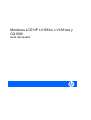 1
1
-
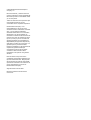 2
2
-
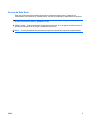 3
3
-
 4
4
-
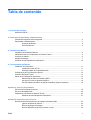 5
5
-
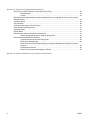 6
6
-
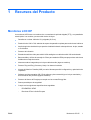 7
7
-
 8
8
-
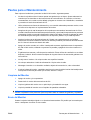 9
9
-
 10
10
-
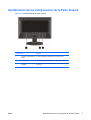 11
11
-
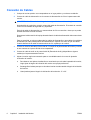 12
12
-
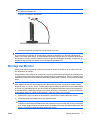 13
13
-
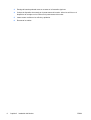 14
14
-
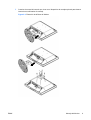 15
15
-
 16
16
-
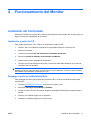 17
17
-
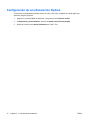 18
18
-
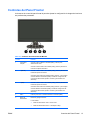 19
19
-
 20
20
-
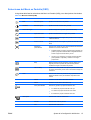 21
21
-
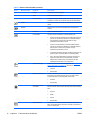 22
22
-
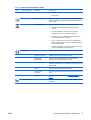 23
23
-
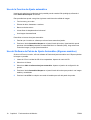 24
24
-
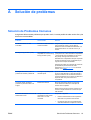 25
25
-
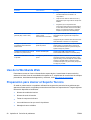 26
26
-
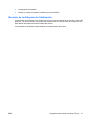 27
27
-
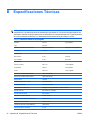 28
28
-
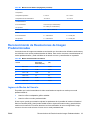 29
29
-
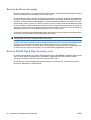 30
30
-
 31
31
-
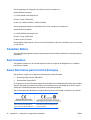 32
32
-
 33
33
-
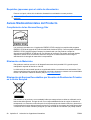 34
34
-
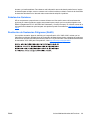 35
35
-
 36
36
-
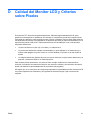 37
37
HP LV1561ws 15.6-inch Widescreen LCD Monitor El manual del propietario
- Categoría
- Televisores
- Tipo
- El manual del propietario
- Este manual también es adecuado para
Artículos relacionados
-
HP COMPAQ 19 INCH FLAT PANEL MONITORS El manual del propietario
-
HP Elite 7000 Microtower PC Guía del usuario
-
HP COMPAQ DX7500 SMALL FORM FACTOR PC Guía del usuario
-
HP COMPAQ 6005 PRO SMALL FORM FACTOR PC Guía del usuario
-
HP Value 21-inch Displays El manual del propietario
-
HP Value 23-inch Displays El manual del propietario
-
HP Compaq dc5850 Small Form Factor PC Guía del usuario
-
HP COMPAQ DC7900 SMALL FORM FACTOR PC Guía del usuario
-
HP rp3000 Point of Sale System Guía del usuario
-
HP Compaq dc5800 Small Form Factor PC Guía del usuario